Sådan bruger du Cloudflare DNS som forældrekontrol
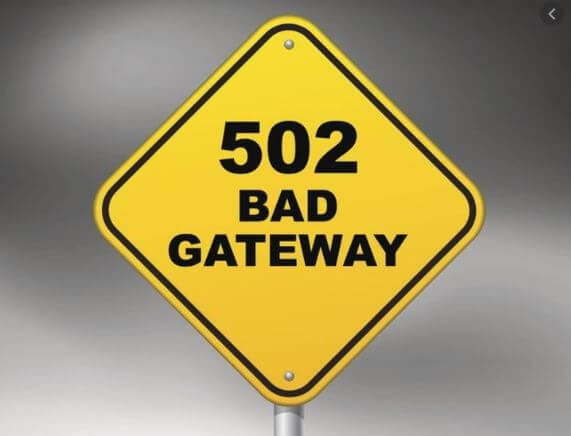
Vi er fans af Cloudflares hurtige DNS 1.1.1.1 DNS-service, som i mange tilfælde kan være hurtigere end din ISP's DNS-servere. Hertil understøtter den DNS Over HTTPS (DoH) for forbedret sikkerhed og med fokus på privatliv. Med introduceringen af Cloudflares service 1.1.1.1, er Cloudflares nye forældrekontrol helt gratis.
For at bruge den nye forældrekontrol skal du ændre din DNS-serverindstilling. Vi anbefaler at ændre DNS-serveren på din router, da denne ændring gælder for enhver enhed på dit netværk.
Indtast følgende DNS-serveradresser, afhængigt af hvilken version af Cloudflares DNS du vil bruge:
Cloudflare DNS, no blocking:
Primary DNS: 1.1.1.1
Secondary DNS: 1.0.0.1
Cloudflare DNS, blokering af malware:
Primary DNS: 1.1.1.2
Secondary DNS: 1.0.0.2
Cloudflare DNS, blokering af malware samt indhold forbeholdt voksne:
Primary DNS: 1.1.1.3
Secondary DNS: 1.0.0.3
De nye forældrekontrol-funktion fungerer på samme måde som forældrekontrollen i OpenDNS. Når en enhed på dit netværk forsøger at anmode om tilgang til potentielt ondsindet indhold eller hjemmesider med indhold forbeholdt et voksenpublikum, blokerer Cloudflares DNS forsøget ved ikke at svare med webstedets faktiske IP-adresse. Du får i stedet en DNS-fejl.
Som alle filtreringsløsninger er Cloudflares database langt fra perfekt, og den blokerer ikke alle ondsindede eller voksne domæner. Men deres løsning kan reducere sikkerhedstrusler og forhindre uformel adgang til mange voksne websteder.
Source & Image credit:









